U-NEXTでは無料でファミリーアカウントを利用でき、子アカウントを3つ作成することができます。
ファミリーアカウントをどのように使えば良いのか?
どのようなメリット・デメリットがあるのか紹介していきます。
U-NEXTのファミリーアカウントとは?

U-NEXTでは契約したアカウントが親アカウントになります。
その他にファミリーアカウントとして3つの子アカウントを追加することができます。
親アカウントと子アカウントを分けることでどのようなメリット・デメリットがあるのか、まず紹介していきます。
ファミリーアカウントのメリット
- 4台同時に視聴ができる(アカウントを分けないと同時視聴できない)
- 動画見放題・雑誌読み放題を4アカウントで利用できる
- 視聴履歴・マイリストがアカウントごとに別々で共有されない
- 4人で利用すれば1人辺りに換算すると約520円
- U-NEXTポイントを共有できる
- 子アカウントの購入制限が設定できる
- 子アカウントでもダウンロードできる
- 購入済みの漫画や電子書籍を共有できる
やはりメリットとしてはアカウントを分けることで、それそれが視聴履歴・マイリストなどを分けることができて他の人と混ざらない点、アカウントごとでで分かれているので4人同時視聴できるのは大きなメリットとなっています。
またレンタルや購入した作品は共有できるので、他の子アカウントが同じ作品を購入してしまうなんてこともありません。
ファミリーアカウントのデメリット
- アカウントを分けないと同時視聴はできない
- メールアドレスの登録は必須※登録したアドレスでは無料トライアルが利用できない
- アプリから子アカウントの設定ができない
- ペアレンタルロックは子アカウントで設定できない
- 子アカウントにセキュリティコードを設定することはできない
- 子アカウントではR18+以上のR指定作品を表示できない
- 制限は自動で適応され制限解除する方法がない
- 同じ作品を同時に視聴はできない
- NHKまるごと見放題パックの作品は別の作品でも同時視聴できない
- 子アカウントからポイントのチャージができない
- 子アカウントで購入許可しないと0円漫画などの無料書籍を利用できない
- 購入した電子書籍の共有が1手間かかる
デメリットは人によってデメリットと感じない点もあるかもしれません。
子アカウントではR18+以上の作品を見れないのは友人同士で使うならデメリットですが、家族で主に子供が子アカウントで利用する場合はメリットになります。
同時視聴もアカウントを別ければ利用できますが、自分1人で親アカウントのみで複数の端末で利用することができなません。
1人で同時視聴したい場合はわざわざアカウントを分けないといけないですし、履歴・マイリストが共有されず複数端末の同時視聴がしづらく感じることがあります。
ファミリーアカウントを追加することで同時視聴が可能
U-NEXTでは1つのアカウントで複数の端末で同時視聴することはできません。
あくまで1アカウントで再生できるのは1つのみになっています。
そのため同時視聴するにはファミリーアカウントを作成する必要があります。
アカウントを追加することで親アカウントで1台・子アカウント3つで3台の計4台で同時視聴が可能になっています。
ファミリーアカウントの追加・子アカウントの作り方
- メニューから「アカウント設定」を選ぶ
- ファミリーアカウント編集を選ぶ
- アカウント一覧の未設定の右にある「作成」を選ぶ
- ログイン情報にメールアドレスとパスワードを入力する
- メールアドレスをログインIDにするのチェックを外すと別にログインIDの入力が表示される
- 購入制限で「登録の支払い方法の購入を許可」「ポイント利用のみ許可」「購入を許可しない」の3つから選ぶ
- 最後に「設定」を選べば完了です
下記は画像ありで説明していきます。
まずメニューからアカウント設定を選びます。
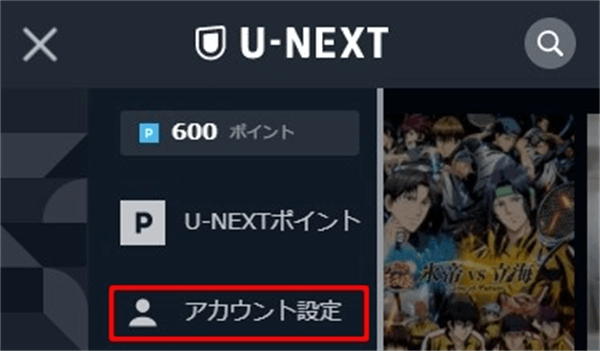
次にファミリーアカウントの編集を選び、アカウント一覧で未設定の右にある「作成を選ぶ」。
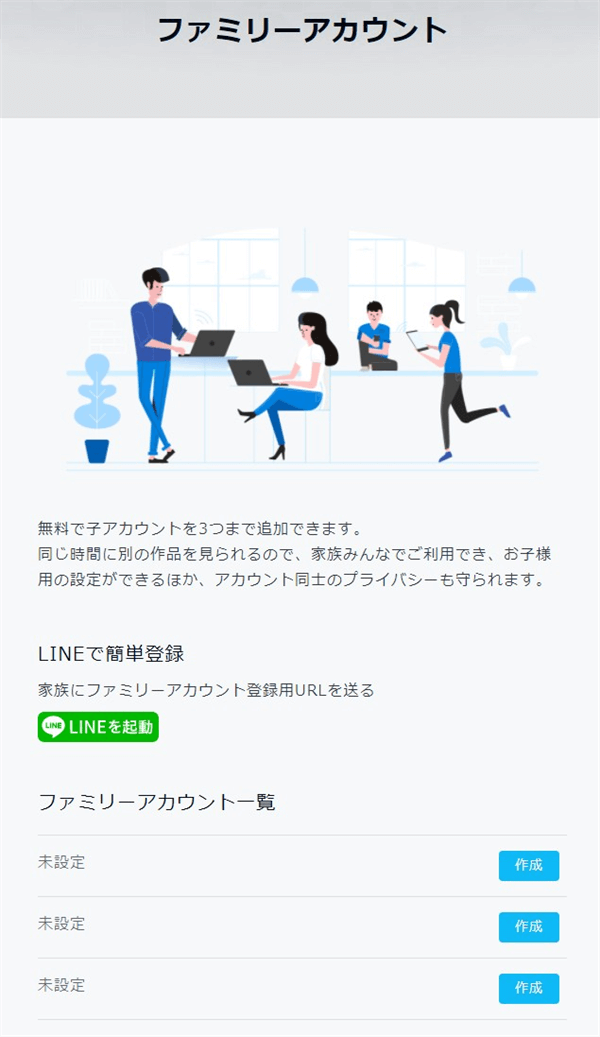
下記の画像のように「メールアドレス」「パスワード」「購入制限」を入力と設定をします。
完了したら「設定」ボタンを選べば、追加は完了です。
※メールアドレスは親アカウントと別のものが必要です。

ファミリアカウント設定のポイント
- メールアドレスをログインIDにするのチェックを外すとメールアドレスの下にログインIDの入力欄が表示されます。
- 購入制限は「購入を許可する・ポイント利用のみ許可・許可しない」の3つから選べます。
- 許可した場合は親アカウントの登録した支払い方法で決済されます。個別に支払い方法を設定することはできません。
- ポイントは全てのアカウントで共有できます
- 子アカウントからポイントのチャージはできない。
- 購入を許可しないにすると0円の漫画なども購入できない。
子アカウントを追加できない場合
もし子アカウントを追加できない場合は下記のことが考えられます。
- このメールアドレスは即に使われていますと表示される
- 親アカウントを利用していない
- U-NEXTアプリを利用している
- 子アカウントをすでに3つ作成しており上限に達している
このメールアドレスは即に使われています
子アカウントを追加しようとした時に「このメールアドレスは即に使われています。(GAN3000093)」と表示される場合は、
以前U-NEXTに親アカウントとして登録したことがあるメールアドレスの可能性があります。
そのまま月額プランは解約したがアカウントが残っている状態だと、子アカウントに追加できない状態になってしまいます。
1度解約ではなくアカウント削除(退会)の手続きをしてから、再度子アカウントに追加できるか試してみましょう。
アカウントの削除方法
- 即に使われていますと表示されたメルアドでU-NEXTにログインする
- メニューから「アカウント設定」を選ぶ
- 契約・決済情報から「決済内容の確認・解約」を選ぶ
- 1番下に表示されたアカウントの削除の「こちら」を選ぶ
- 注意事項が表示されるので確認してチェックマークを入れる
- 最後に「アカウントを削除する」ボタンを選ぶ
- 本当に退会しますかと表示されるので「はい」を選ぶ
ただ退会すると「残りポイント・残りコインが失効する」「購入済みの書籍や動画の視聴権利が失くなる」という点に注意してください。
もし再度U-NEXTを自分で契約するつもりの場合は、新しいメールアドレスを子アカウント用に取得して利用した方が良いです。
親アカウントを利用していない
子アカウントを追加できるのは親アカウントからのみになっています。
子アカウントでログインしている状態だと、子アカウントを追加することができないので親アカウントに切り替えてください。
U-NEXTアプリを利用している
またU-NEXTアプリからでは親アカウントを利用していても子アカウントの追加・削除などの編集ができないのでWEBブラウザからU-NEXTにアクセスしましょう。
子アカウントが3つあり上限に達している
U-NEXTで作成できる子アカウントは3つまでです。もしすでに3つ作成しており上限に達している場合は現在ある子アカウントを削除して、子アカウントの枠を空けてから子アカウントの追加を行いましょう。
子アカウントへの切替方法は?
今現在親アカウントで利用している場合は下記のように親アカウントから子アカウントへの切替が必要になります。
初めて利用する場合はログイン時に子アカウントのメールアドレスとパスワードを入力すれば最初から子アカウントを利用できます。
PCの場合
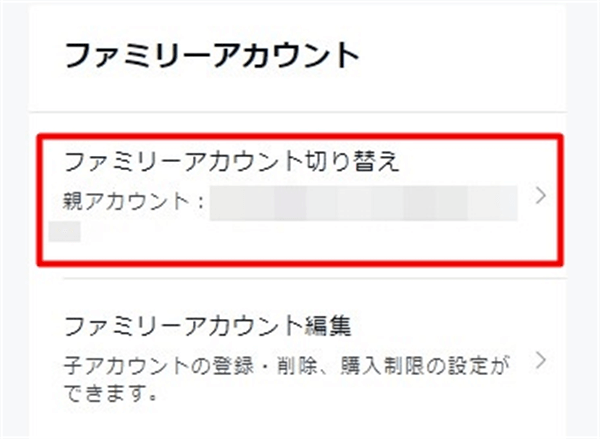
- 「メニューからアカウント」を選ぶ
- 「アカウントの切り替え」を選ぶ
- 親アカウントとは別の切り替えたい子アカウントを選び「次へ」
アプリ・FireTVstick・PS4などの場合
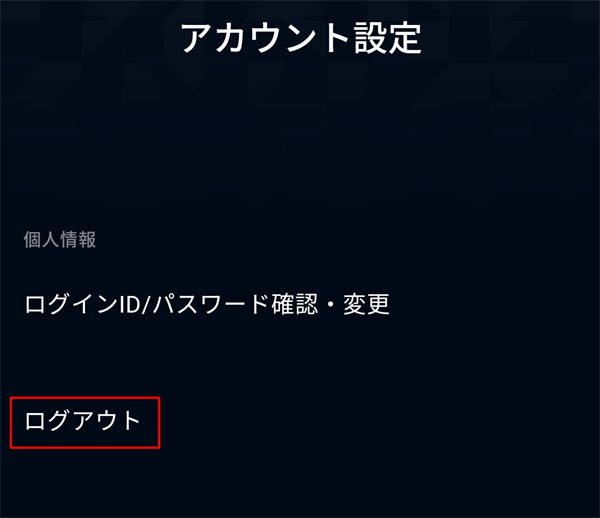
PC以外の端末では基本PCのようにアカウントの切替ができません。
このような切替ができない場合は1度ログアウトしてから、ログインで子アカウントのID(メールアドレス)とパスワードで再ログインする必要があります。
- メニューから「アカウント設定」を選ぶ
- ログアウトを選ぶ
- ログアウトしますか?と表示されるので、「ログアウト」を選ぶ
- アカウント設定の画面に表示された「ログイン」を選び
- アプリでログインで「ログインID・パスワード」を入力してログインを選ぶ
これで親アカウントから子アカウントになりました。
今までU-NEXTを使っていなかった場合も最初のログインで子アカウントのIDとパスワードを入力すればOKです。
親アカウントに切り替える場合
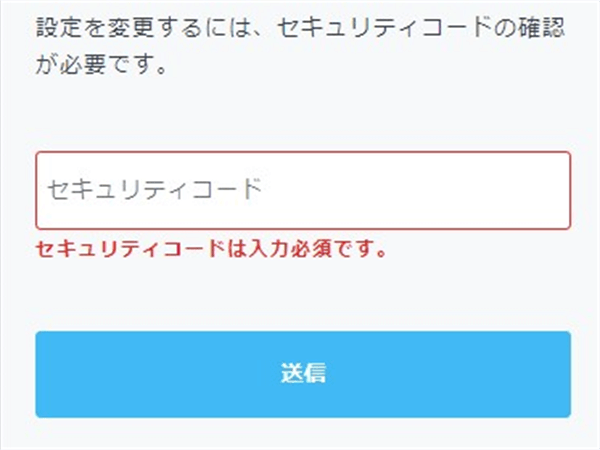
逆に子アカウントから親アカウントに切り替える場合も手順は同じです。
ただ親アカウントを選ぶ場合にセキュリティコードの入力が必要になります。
セキュリティコードを設定をしていない場合は「0000」になっているので、初めて利用する場合は覚えておきましょう。
特に子供がいる方は親アカウントだと「R18動画や成年向け映画が見れてしまう」「子アカウントの購入許可を変更できてしまう」など、色々な操作ができてしまうのでセキュリティコードを設定しておいた方が良いですよ。
セキュリティコードの設定方法
セキュリティコードは下記のように設定できます。
- メニューからアカウント設定を選ぶ
- セキュリティコード設定を選ぶ
- 「現在のセキュリティコード」と新しいセキュリティコードと確認で再度新しいセキュリティコードを入力して「設定」を選ぶ
セキュリティコードの設定・変更ができるのは親アカウントのみになります。
また子アカウントにセキュリティコードを設定することはできません。
ファミリーアカウント・子アカウントを削除 (消去)するには?
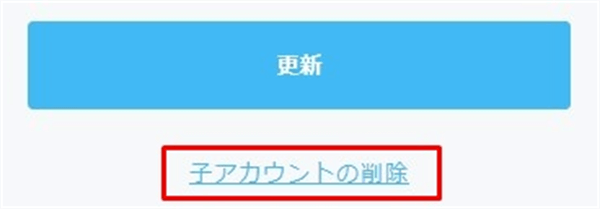
- メニューから「アカウントの設定」を選ぶ
- 「ファミリーアカウント編集」を選ぶ
- 削除したいアカウントの右にある「変更」を選ぶ
- 1番下にある更新ボタンの下の「子アカウントの削除」を選ぶ
- ファミリーアカウントの削除の確認が表示されたら「削除」ボタンを押す
これで選んだファミリーアカウントを削除することができます。
削除しても子アカウントは3つ利用できる
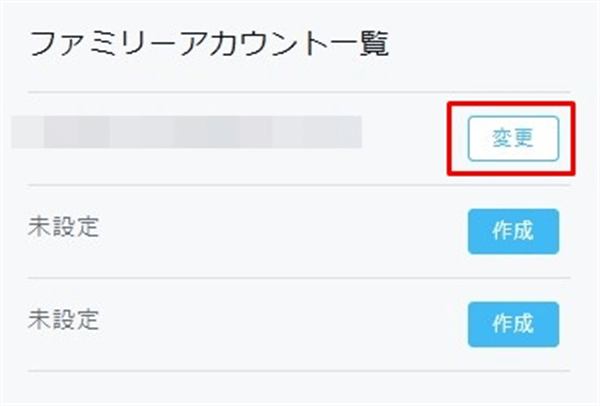
子アカウントが3つの状態で1つ削除すれば、また新しく1つ子アカウントを追加することができます。
誤って削除した場合でもまた同じメールアドレスでアカウントを追加することも可能です。
削除したら上限が2つに減ったりすることもありませんので安心してください。
親アカウントは削除できない
親アカウントはU-NEXTに登録しているアカウントのため、上記のファミリーアカウントのように削除することはできません。
親アカウントの内容を変更したい場合は「アカウント設定」から個人情報欄で「メールアドレス・ログインID/パスワード・電話番号・氏名住所」の変更が可能になっています。
またU-NEXTの月額プラン解約後ならU-NEXTのアカウントを削除することができます。
この場合はポイントやレンタル・購入した作品も全てが削除されてしまうので注意しましょう。
親アカウントと子アカウントの違いは?
基本的には親アカウントと同じような事ができるのですが、下記のように利用できないコンテンツもあります。
- クーポン適用
- ブックサービス
- 映画割り割引クーポン・引換クーポンの発行
- KINEZOオンラインチケット予約
親アカウント・子アカウントでの機能面での違い
また機能面でも利用できる事とできない事の違いがあります。
| 親アカウント | 子アカウント | |
| 各種機能の設定 | すべて可能 | 一部のみ可能 |
| アダルト動画の視聴 | 可能 | 不可能 |
| 作品の購入 | 可能 | 設定内容による |
| ポイントの利用 | 可能 | 設定内容による |
基本的に子アカウントは各種設定については機能が制限されていますので、何か設定をする場合は親アカウントから設定・変更をする必要があります。
ファミリーアカウントで共有されることは
ファミリアカウントでは下記のように「共有されるもの」と「共有されないもの」があります。
共有される
- U-NEXTポイント・Uコイン
- レンタル作品
- 購入した漫画や電子書籍
共有されない
- 視聴履歴
- マイリスト
- ダウンロード履歴
ポイントは共有される
U-NEXTのポイントは親アカウントと子アカウントで共有されます。
そのため子アカウントの人にポイントを利用されたく無い場合は、子アカウントの設定で「購入制限で購入を許可しない」を選びましょう。
※購入制限の変更ができるのは親アカウントからのみになります。
これを選ぶことで子アカウントは「親アカウントで登録した支払い方法・ポイント利用」で有料作品をレンタル・購入することが一切できなくなります。
※ただ購入を許可しないだと電子書籍で0円の物も購入できなくなってしまいます。
購入した作品を共有したくない場合の対策はある?
レンタルした作品は自動的に子アカウントに共有されてしまいます。
ですが購入した漫画や書籍は自動的に共有されません。
※また購入した書籍の購入履歴も子アカウントには表示されません。共有した後に子アカウントの購入済みの履歴に追加されるようになります。
レンタルした作品や購入した作品は共有されるので、1つのアカウントでレンタル・購入したものを誤って同じ物を再度度購入してしまうような心配はいりません。
親アカウントで購入した書籍を子アカウントで共有するには?
親アカウントで購入した漫画や書籍を子アカウントで読むためには下記の手順で手動で追加する必要があります。
- 親アカウントで購入した漫画・書籍を検索すうる
- 検索で表示された中から、購入した作品を選ぶ
- 「読む」ボタンを押す
間違えて別の書籍を選んでしまうと購入の手続きが必要になり、誤って購入してしまう可能性もあるので間違えないように注意しましょう。
視聴履歴が共有されるのはなぜ
アカウントが異なれば視聴履歴が共有されることはありません。
もし視聴履歴が共有される場合は以下のことが考えられます。
- 別のファミリーアカウントではなく同じアカウントを利用していた
- 同じアカウントでも端末が異なれば履歴は共有されないと思っていた
このような勘違いで視聴履歴が共有されてしまう場合があります。
アカウントを分けて利用していれば視聴履歴は共有されることはないので安心してください。
ファミリーアカウントは家族以外の友達と利用できる?
U-NEXTでは家族以外との利用ついての罰則が現状ありません。
そのため友人を子アカウントに追加して利用しても問題はありません。
ただ料金の支払いは親アカウントになってしまうので、ポイントを勝手に使われたり、有料コンテンツの利用で発生した料金でトラブルになってもU-NEXTでは責任を負いかねる。という事になっています。
ただこのような有料作品の購入は子アカウントの作成時に購入制限で一切許可しないことができるので、事前に了承してもらえば問題ありませんね。
このように友人との利用も大丈夫なので、友人3人と自分を合わせた4人で利用すればU-NEXTの料金は1人あたり約540円と格安で利用することができます。
友人と子アカウントを使う時の注意点
ただし子アカウントはセキュリティロックなどのロック機能がありませんので、親アカウントからは簡単に子アカウントに切替えることができてしまいます。
そうなると履歴・マイリストも見られてしまう可能性があります。
また子アカウントは大人向け作品の視聴ができません。もし友人がそのような作品を見たい場合も制限を解除することができません。
親アカウントで利用してもらうしかありません。
一応このようなデメリットもある事を知っておきましょう。
ポイント
アプリなどの利用の場合は子アカウントを利用する場合は1度ログアウトして、再ログインする場合にパスワードが必要になるので勝手に履歴などを見られる心配は低いです。
ただ親アカウントがPCで子アカウントに切替える場合はログインでパスワードの入力を必要としないので注意しましょう。
U-NEXTのファミリーアカウントで良くある疑問点
その他ファミリアカウントを利用する時に疑問に思う点などをまとめました。
無料期間中もファミリーアカウントを使える?
U-NEXTの31日間の無料トライアル中でもファミリーアカウントで子アカウントを3つ作成することができます。
そのまま継続するのであれば子アカウントもそのまま継続されます。
ただし子アカウントに追加したメールアドレスでは31日間の無料トライアルを利用することができません。
もし友人など一緒に利用する人の中に初めてU-NEXTを利用する人がいるなら、その人が親アカウントになって31日間の無料トライアルを受けてから利用した方が1ヶ月分お得ですよ。
ファミリーアカウントでもライブ配信は視聴できる?

ファミリーアカウントでもライブ配信を視聴することができます。
ただし他のアカウンと同時に同じ配信を再生することはできなくなっています。
親アカウントを解約した場合子アカウントはどうなる?
この場合は子アカウントも自動的に解約され、U-NEXTを利用できなくなります。
あくまでU-NEXTを契約しているのは親アカウントですので、それに紐付いている子アカウントも解約されるわけです。
ファミリーアカウントは解約する必要がない
このようにファミリーアカウントの子アカウントは親アカウントのように解約の手続きをする必要はありません。
もし子アカウントを利用していた人がU-NEXTを継続して利用したい場合は、自分で再度U-NEXTに契約する必要があります。
※U-NEXTの子アカウントで利用していたメールアドレスは31日間の無料トライアルを利用することはできません。
U-NEXTのペアレンタルロックでR指定作品・アダルト非表示の設定方法
ペアレンタルロックの設定はU-NEXTのWebサイトから行えます。
※アプリからは設定できません。
メニューの「アカウント」⇒「ペアレンタルロックをON」にすることでR指定作品やアダルト作品を非表示にすることができます。
ペアレンタルロック設定ができるのは親アカウントのみです。
子アカウントはペアレンタルの設定にかかわらず、未成年保護のため、R18+以上の年齢制限のある作品は表示されないようになっています。
注意ポイント
親アカウントを子供に利用させようと思っている場合にペアレンタルロックが使えるわけですが、親アカウントからだと簡単に設定を変更できてしまいます。
できれば子供に利用させるなら子アカウントを別途作成して利用させた方が年齢制限のある作品が一切表示されないので安心です。
ファミリーアカウントはテレビでも利用できる?
ファミリーアカウントのログインIDとパスワードでログインすればTVでもU-NEXTを利用できるようになっています。
U-NEXTに対応している機種「スマートテレビ・ブルーレイレコーダー」や「Chromecast・FireTVstick」「PS4・PS5」などであれば問題なく利用できます。
まとめ
U-NEXTを最大限に活用するためにはファミリーアカウントを作成して利用しましょう。
子アカウントにはメリットもデメリットもあり、友人同士だとデメリットを感じることもありますが、家族で利用する方ならあまりデメリットを感じず快適に利用できる機能になっていると思います。
U-NEXTは複数人で利用しないと他のVODより割高に感じてしまいます。
せっかくファミリーアカウントが3つ無料で利用できるので、4人で利用すれば約520円と割安で使えるの有用に活用しましょう。













